
时间:2020-06-19 20:12:48 来源:www.win10xitong.com 作者:win10
任何电脑系统都会有瑕疵,win10系统也不例外。今天有用户遇到了Windows10系统出现DNS异常上不了网的问题,Windows10系统出现DNS异常上不了网问题对于很多新手来说就不太容易自己解决,大部分时候都会去求助别人,那我们应当如何面对这个Windows10系统出现DNS异常上不了网问题呢?小编提供以下的解决流程:1、打开控制面板,点击【查看网络状态和任务】。2、在左侧点击【更改适配器设置】就可以很轻松的处理了。由于时间关系,我们接下来就结合截图,一起来看看Windows10系统出现DNS异常上不了网的解决步骤。
具体方法如下:
1、打开控制面板,点击【查看网络状态和任务】。
2、在左侧点击【更改适配器设置】。
3、右键电脑连接的网络,选择【属性】。
4、点击”TCP/IPv4协议“,在【使用下面的DNS服务器地址】内填写”114.114.114.114“或”114.114.115.115“。
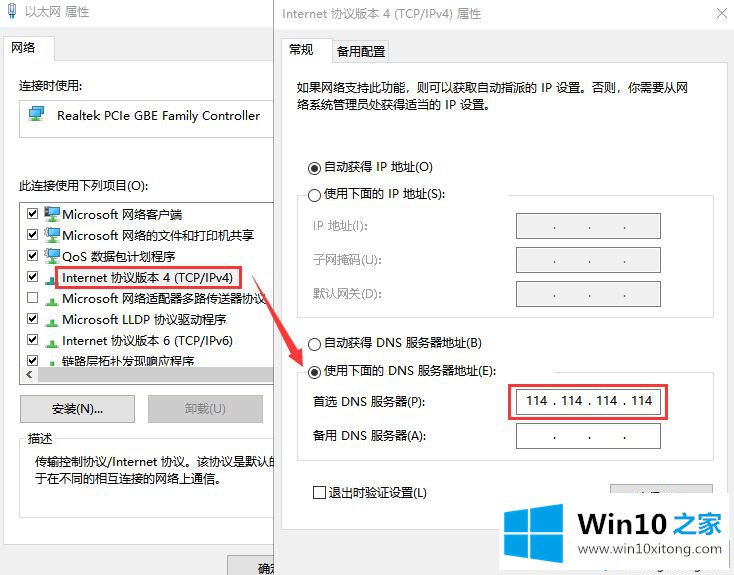
电脑办公便捷高效,懂得简单的电脑设置可以省去很多麻烦,上述教程轻松解决Windows10系统出现DNS异常上不了网的问题。
Windows10系统出现DNS异常上不了网问题在以上文章中就已经非常详细的描述了解决办法,相信这篇文章可以帮助到大家,谢谢。